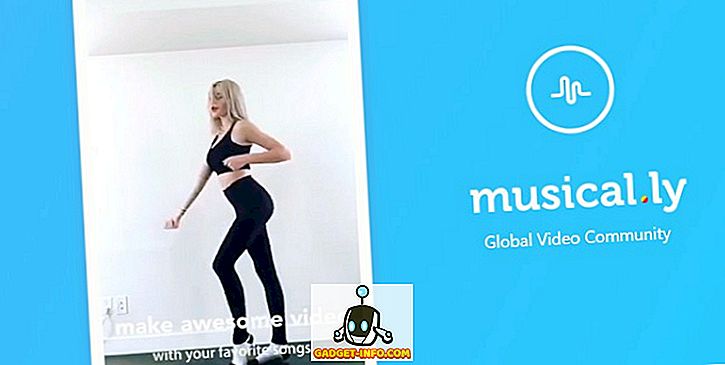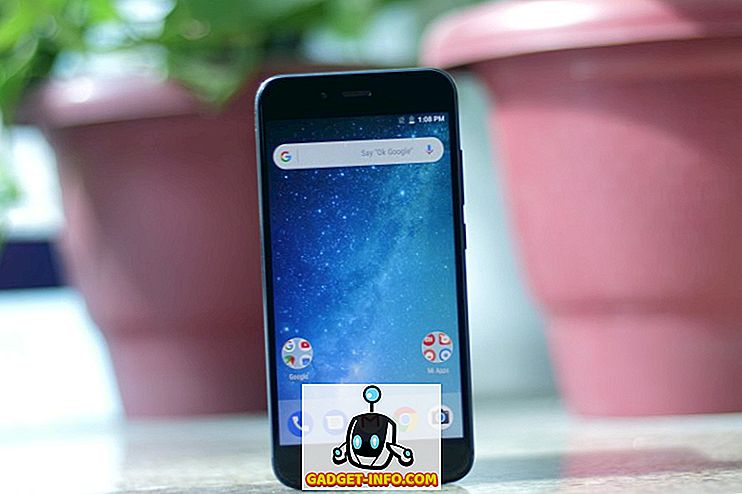Ako želite pojednostavniti prikaz ikona na radnoj površini sustava Windows 7/8/10, možete ukloniti oznake s ikona radne površine.
Prije nego što vam pokažem kako ukloniti oznake na ikonama radne površine, trebate znati da postoje dvije vrste ikona radne površine. Postoje standardne ikone prečaca koje možete stvoriti za programe koje instalirate, a postoje ikone na radnoj površini koje možete postaviti na radnu površinu za uobičajene značajke kao što su računalo i koš za smeće. Ikonu možete označiti kao prečicu ako se u donjem lijevom kutu ikone nalazi strelica, kao na slici ispod.
Način uklanjanja teksta iz svake od ovih vrsta ikona je različit.
Ukloni tekst iz radne površine ikone
Da biste uklonili tekst s ikona na radnoj površini, kao što su Računalo i koš za smeće, desnom tipkom miša kliknite ikonu radne površine i iz skočnog izbornika odaberite Preimenuj .
Pritisnite razmaknicu da biste upisali mjesto gdje je tekst i pritisnite Enter .
Ikona radne površine sada izgleda kao da ispod nje nema teksta.
NAPOMENA: ikone na radnoj površini možete dodavati i uklanjati tako da desnom tipkom miša kliknete radnu površinu, iz skočnog izbornika odaberete Prilagodi i kliknete na vezu Promjena ikona radne površine na zaslonu Personalizacija . Prikazuje se dijaloški okvir Desktop Icon Settings (Postavke ikona radne površine ) koji vam omogućuje da uključite i isključite željene ikone radne površine.
Uklonite tekst iz prečaca
Da biste uklonili tekst iz prečaca, desnom tipkom miša kliknite ikonu prečaca i iz skočnog izbornika odaberite Preimenuj .
Ovaj put, umjesto da upisujete razmak, držite pritisnutu tipku Alt i na numeričkoj tipkovnici upišite 255 . Pritisnite Enter . Imajte na umu da morate koristiti brojčanu tipkovnicu na desnoj strani tipkovnice, a ne onu koja se nalazi iznad tipki sa slovima. Ne znam zašto, ali radi samo kada koristite tipkovnicu na desnoj strani.
Za neke prečace možete vidjeti prikaz dijaloškog okvira Odbijanje pristupa datoteci . Ako je tako, kliknite Nastavi da biste dovršili preimenovanje prečaca.
Čini se da prečac sada nema tekst ispod njega.
Druga stvar koju treba primijetiti u vezi s ovom metodom je da će raditi samo za jednu ikonu radne površine. Ako pokušate koristiti ALT + 255 za drugu ikonu, reći će da već postoji druga ikona s istim imenom. U tom slučaju morate koristiti ALT + 255 više puta.
Na primjer, za drugu ikonu radne površine, morate upisati ALT + 255, ALT + 255 i zatim pritisnuti Enter. Za treću ikonu to biste učinili tri puta, itd. Itd.
NAPOMENA: Preporučujemo samo uklanjanje teksta s ikona radne površine i ikona prečaca ako se ikone lako prepoznaju bez teksta. Uživati!